Article Number: 000188059
Sådan får du support til CyberLink-produkter, der sælges hos Dell
Summary: Denne artikel beskriver, hvordan du får support til CyberLink-produkter, der sælges direkte via Dell.
Article Content
Instructions
Berørte produkter:
CyberLink PowerDVD
CyberLink Power Director
CyberLink Photo Director
CyberLink Media Suite Essentials
CyberLink Photoshop Elements
CyberLink Premier Elements
CyberLink udvikler en serie af multimediesoftware, som kan købes direkte sammen med en Dell-computer eller separat via Dell.com. CyberLink-produkter, der købes separat gennem Dell, omfatter kun begrænset softwaresupport til:
- Adgang til produktet
- Aktivering af produktet
Muligheder for selvhjælp
De fleste tekniske oplysninger kan findes ved at se i Dell Knowledge Base.
Sådan får du support:
- Gå til https://www.dell.com/support/home.
- Til højre på siden skal du vælge Kontakt os og derefter klikke på én af følgende:
- Kontakt teknisk support, hvis du har en tilgængelig servicekode fra Dell.
- Kontakt ordresupport: Hvis du ikke har en Dell-servicekode og har brug for hjælp til at få adgang til softwaren.
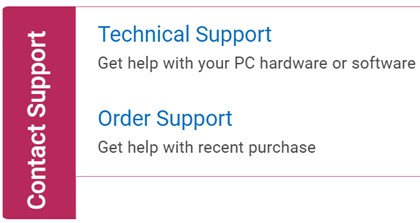
Figur 1: (Kun på engelsk) Klik på Kontakt os
- Servicekoden er kun tilgængelig for CyberLink-produkter, der er købt sammen med en Dell-computer. Du kan finde flere oplysninger i Find din servicekode eller dit serienummer.
- Hvis du ikke kan finde den relevante servicekode, skal du kontakte din salgsrepræsentant for at få hjælp.
- Klik på Angiv servicekode.
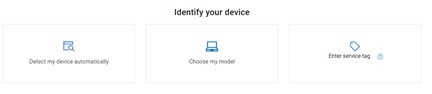
Figur 2: (Kun på engelsk) Identificer din enhed
- Indtast din servicekode , og klik derefter på Send.
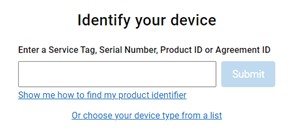
Figur 3: (Kun på engelsk) Indtast din servicekode, og klik på Send
- Når du bliver bedt om det, skal du vælge enten International support eller Support i [REGION].
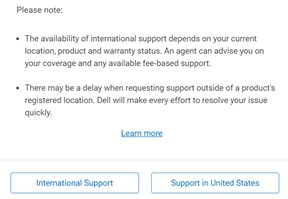
Figur 4: (Kun på engelsk) Vælg din region
- [REGION] er baseret på det land eller område, hvor produktet blev købt.
- Din [REGION] kan afvige fra ovenstående screenshot.
- I rullemenuen skal du vælge Software og tredjepartsprogrammer og derefter klikke på Næste.
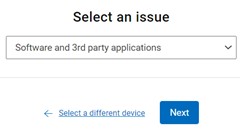
Figur 5: (Kun på engelsk) Udvalgte software- og tredjepartsprogrammer
- Vælg en tilgængelig kontaktmulighed.

Figur 6: (Kun på engelsk) Vælg kontaktindstilling
- Indtast dit ordrenummer , og klik derefter på Find min ordre.
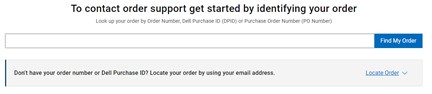
Figur 7: (Kun på engelsk) Klik på Find My Order (Find min ordre)
- Klik på Kontakt kundesupport til højre på siden.
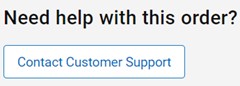
Figur 8: (Kun på engelsk) Klik på Kontakt kundesupport
- Vælg Manglende eller forkerte elementer på rullelisten.
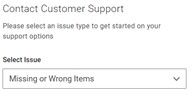
Figur 9: (Kun på engelsk) Vælg Manglende eller forkerte elementer
- Vælg en tilgængelig kontaktmulighed.
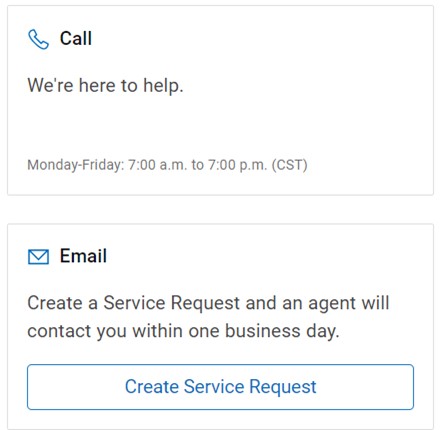
Figur 10: (Kun på engelsk) Vælg kontaktindstilling
- Kontaktindstillinger kan variere i henhold til din region.
- Se denne artikel (000188059), når du kontakter teknisk support.
Additional Information
Videos
Article Properties
Last Published Date
19 Dec 2022
Version
12
Article Type
How To